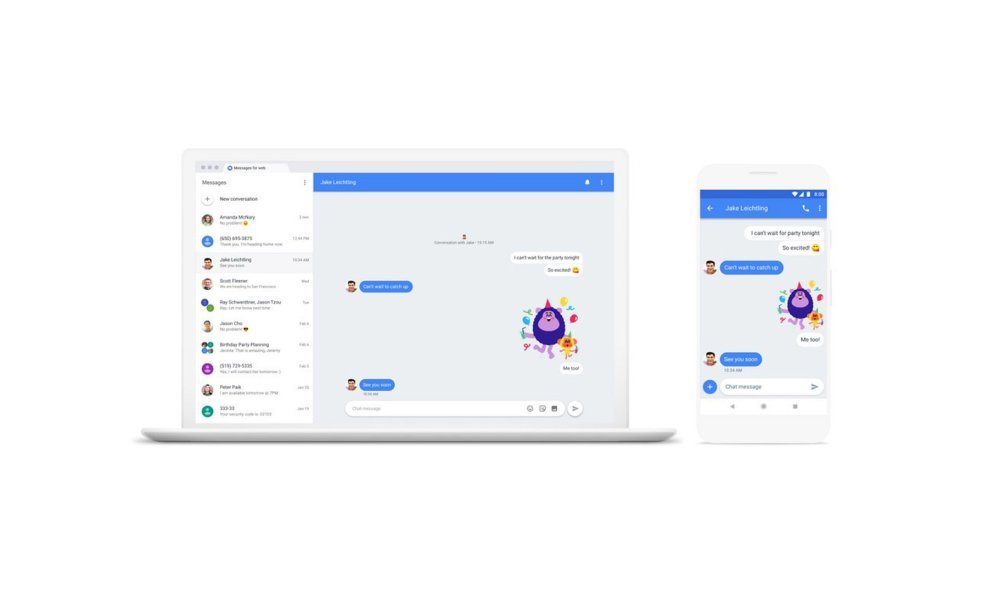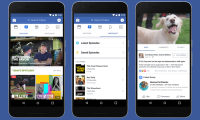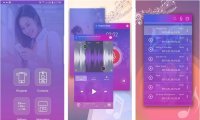Google je jučer brojne korisnike Androida oduševio uvođenjem instant poruka na stolna računala putem Android Messagesa, a u ovom kratkom vodiču pokazat ćemo vam kako ih možete koristiti i vi
Najnovija značajka sve popularnijig Android Messagesa nudi veliku fleksibilnost pri izboru načina na koji želite voditi razgovore. Sve dok imate upaljen smartfon, moći ćete čavrljati putem stolnog računala kao da tipkate po mobitelu. Najbolja stvar je da 'desktop verzija' Android Messagesa radi čak i na iOS uređajima poput iPada i iPhonea - sve dok imate otvoren preglednik. Messages također pored teksta nudi opciju slanja sličica, emotikona, naljepnica i poveznica.
Jedini preduvjet: Android Messages mora biti glavna metoda slanja poruka putem vašeg uređaja. S obzirom na to da se radi o zbilja solidnom programu, to ne bi većini korisnika trebalo predstavljati problem. Ako ste ispunili sve navedene uvjete, pokretanje i aktivacija Google Messagesa trebala bi ti biti jednostavna.
Kako mogu aktivirati Android Messages na računalu?
- Za početak osigurajte da na smartfonu imate instaliranu najnoviju verziju Android Messagesa.
- Na računalu, tabletu ili Apple uređaju putem preglednika odite na messages.android.com gdje ćete vidjeti masivni QR kod na desnom dijelu stranice.
- Otvorite Android Messages na vašem smartfonu. Tapnite na ikonu s tri uspravno poredane teočke, gdje biste trebali vidjeti opciju 'Messages for web'. Ako ne vidite stavku, dajte joj malo vremena - Google svim svojim korisnicima planira dostaviti najnoviju verziju Messages for Web tijekom idućih tjedan dana.
- Tapnite na 'Scan QR code' i uperite kameru smartfona prema QR kodu na vašem drugom uređaju. U manje od jedne seknude vaš telefon će zavibrirati te će se povezati. Ono što biste trebali vidjeti jesu razgovori koje ste započeli na smartfonu u lijevom stupcu unutar preglednika. Google naglašava da će 'razgovori, kontakti i druge postavke biti u cijelosti enkriptirane između vas i osobe s kojom razgovarate.' Ovo, naravno, ne znači da su vaše standardne tekstualne poruke nakon početka korištenja Messagesa enkriptirani.
- Kako biste osigurali da ne morate sto puta ponavljati proceduru očitavanja QR koda, obavezno povežite računalo s Messagesima putem klika na 'Remember this computer'. Opcija se nalazi u postavkama kojima putem web verzije možete pristupiti klikom na ikonu s tri točkice. Nepotrebno je naglašavati da ovo nikako ne aktivirate ako sjedite za računalom u knjižnici, na poslu i tako dalje.
TEHNO PREPORUKA
Jeste li isprobali ove izvrsne aplikacije za Android?
Koji točno preglednici rade s Android Messagesima na webu?
Odgovor je jednostavan: Chrome, Firefox, Microsoft Edge i Safari. A sad, evo nekoliko praktičnih savjeta.
- Uparena računala možete 'odspojiti' putem smartfona
Sve što trebate napraviti je otići u 'Messages for web' izbornik u Android Messagesima i tamo izaberite koji točno PC želite odspojiti jednim jednostavnim tapom.
- Aplikacija ima noćni mod rada
Android Messages nema 'noćni mod' rada u svojoj mobilnoj verziji, no ne brinite - Google ju je omogućio na stolnim računalima. Sve što trebate napraviti za njihovu aktivaciju je stisnuti na 'Enable dark theme' u postavkama (na webu) iznad opcije 'Remember this computer'.
- Držite svoj telefon upaljenim
Android Messages za web nikako ne mogu funkcionirati bez upaljenog smartfona, što znači da ako ostanete bez baterije, nećete nikako moći slati poruke putem računala.